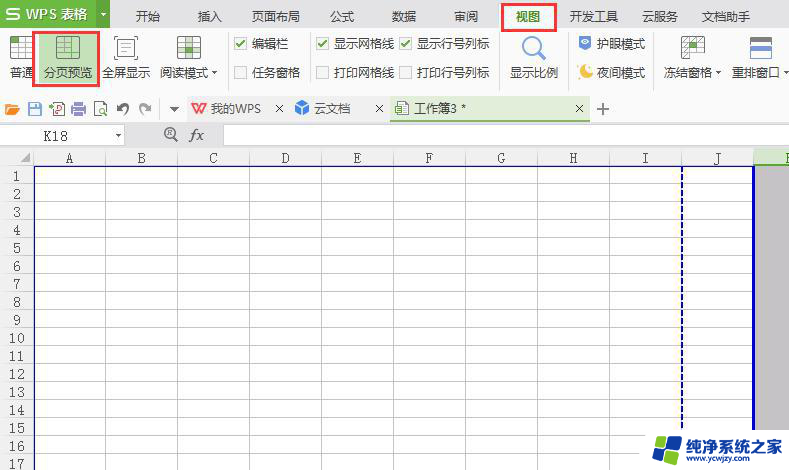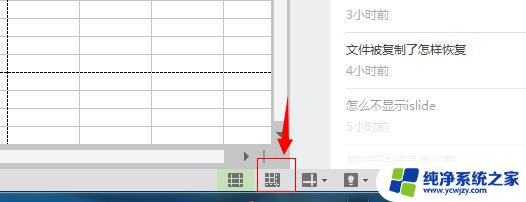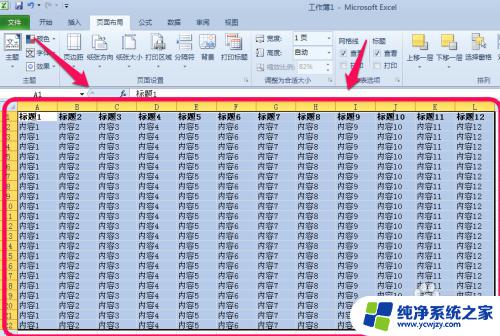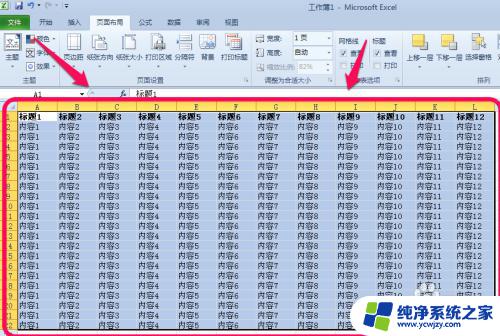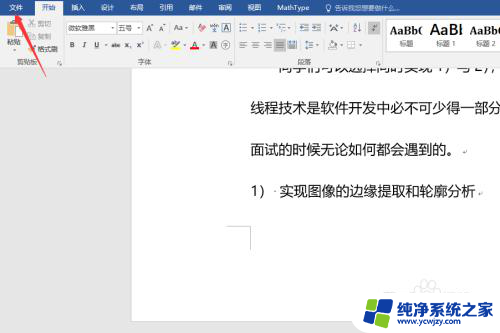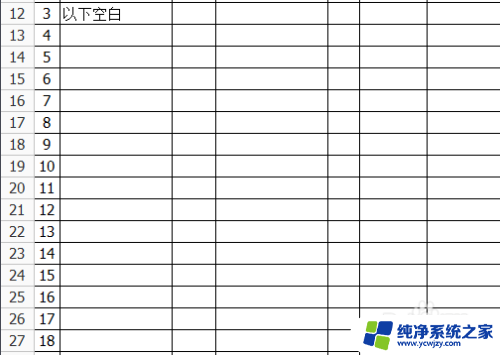wps 打印区域 WPS表格打印区域设置方法
在日常办公中,我们经常需要使用WPS表格进行数据处理和分析,而在使用WPS表格时,有时候我们需要根据实际需要进行打印,而不是将整个表格打印出来。如何设置WPS表格的打印区域呢?在这篇文章中我们将介绍一种简单有效的方法来设置WPS表格的打印区域,让我们能够更加高效地利用这个强大的办公工具。
步骤如下:
1.方法一:按住鼠标左键拖动或其它方式选中需要打印的区域——点击左上角WPS表格——打印——打印内容选择选定区域

2.方法二:按住鼠标左键拖动或其它方式选中需要打印的区域——点击页面布局——打印区域——设置打印区域

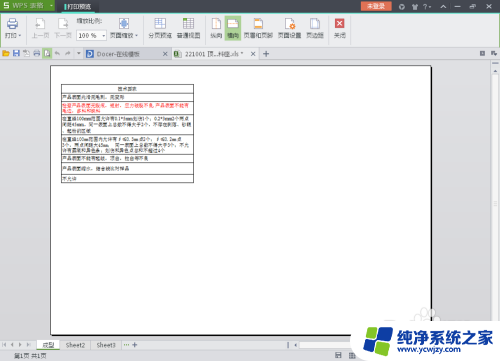
3.方法三:按住鼠标左键拖动或其它方式选中需要打印的区域——点击WPS旁边的下拉小按钮——文件——打印区域——设置打印区域

4.方法四:点击WPS旁边的下拉小按钮——文件——页面设置——点击工作表——这里手动输入打印区域的地址范围,或者按住鼠标左键拖动或其它方式选中需要打印的区域——确定
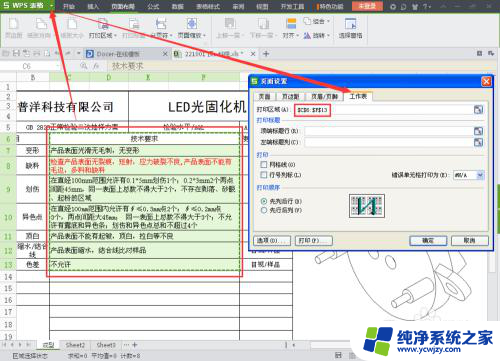
5.方法五:点击右下角的分页预览——拖动边框(如图所示)——拖动框选需要打印的区域即可


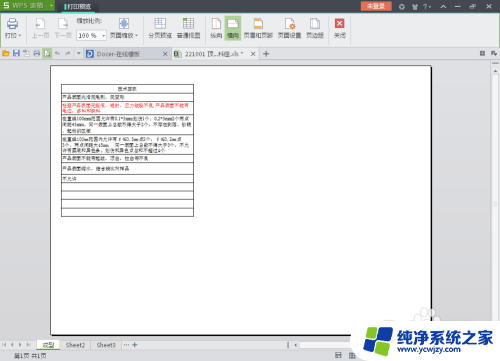
以上就是wps打印区域的全部内容,不了解的用户可以按照小编的方法进行操作,希望能够帮助到大家。